Hướng dẫn dùng Canva thiết kế logo chuyên nghiệp, nhanh chóng và dễ dàng
Hướng dẫn dùng Canva thiết kế logo chuyên nghiệp, nhanh chóng và dễ dàng
Hướng dẫn dùng Canva thiết kế logo chuyên nghiệp, nhanh chóng và dễ dàng
Bài viết này mình sẽ hướng dẫn dùng Canva thiết kế logo chuyên nghiệp, nhanh chóng và dễ dàng. Bạn sẽ có một logo phù hợp và rất ưng ý chỉ sau 5 phút!
Mục lục nội dung:
Hướng dẫn dùng Canva thiết kế logo
Ngày nay, với sự hỗ trợ của công nghệ, bạn có thể tự thiết kế mọi thứ từ áp phích, poster, hay logo thương hiệu của bạn. Tất cả những gì bạn cần là một chiếc máy tính có kết nối Internet và truy cập vào website Canva.com.
Vậy Canva là gì?
Canva được biết đến như một công cụ thiết kế đồ họa trực tuyến với các thao tác nhanh chóng, dễ dàng. Ở đây bạn được cung cấp một nguồn khổng lồ các mẫu thiết kế có sẵn, các biểu tượng, phông chữ, hình dạng,…vô cùng phong phú cho bạn thỏa sức sáng tạo với những mục đích, chủ đề đa dạng.
Mặc dù Canva có gói trả phí là Canva Pro (Canva premium) cung cấp nhiều tính năng và nhiều mẫu hơn nhưng đối với mình, bản Canva miễn phí vẫn hoàn toàn đáp ứng được nhu cầu tạo ra những mẫu thiết kế đặc sắc và “sang xịn” nhé.
Các bước thiết kế logo với Canva
Với các bước dưới đây, mình sẽ cùng bạn thiết kế một Logo chuyên nghiệp, nhanh gọn, dễ dàng với Canva
Nào, bây giờ mình sẽ hướng dẫn bạn cách thiết kế logo cho thương hiệu. Có hai cách cơ bản để bạn có thể tạo ra một logo hay bất kì thiết kế đồ họa nào ở Canva. Đó là bạn tự thiết kế theo ý tưởng của mình hoặc có thể tham khảo các mẫu có sẵn rồi sau đó chỉnh sửa theo ý mình.
Trước tiên, mình sẽ hướng dẫn cách tự thiết kế một logo
Các tự thiết kế một logo với Canva
Sau khi truy cập vào Website Canva.com, bạn sẽ thấy giao diện như bên dưới:
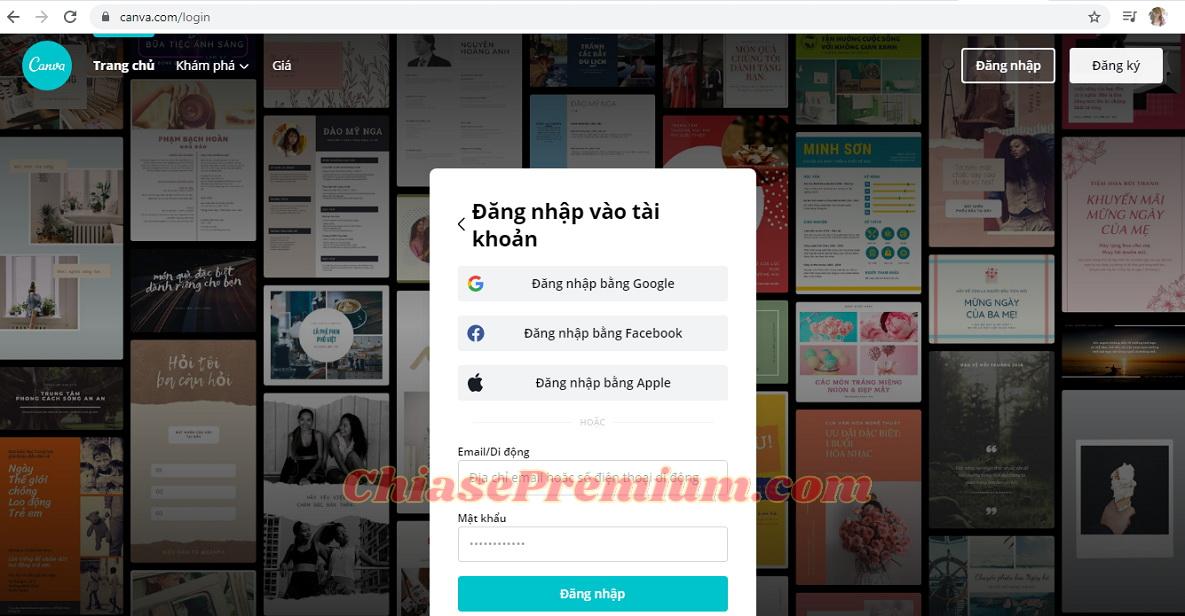
Bạn có thể đăng nhập dễ dàng với tài khoản Google, Facebook hoặc Apple nhé!
Sau khi đăng nhập vào Canva, bạn sẽ thấy giao diện với ô tìm kiếm ngay chính giữa. Bạn nhấp chuột vào ô này và gõ Logo thì sẽ hiện ra kết quả:
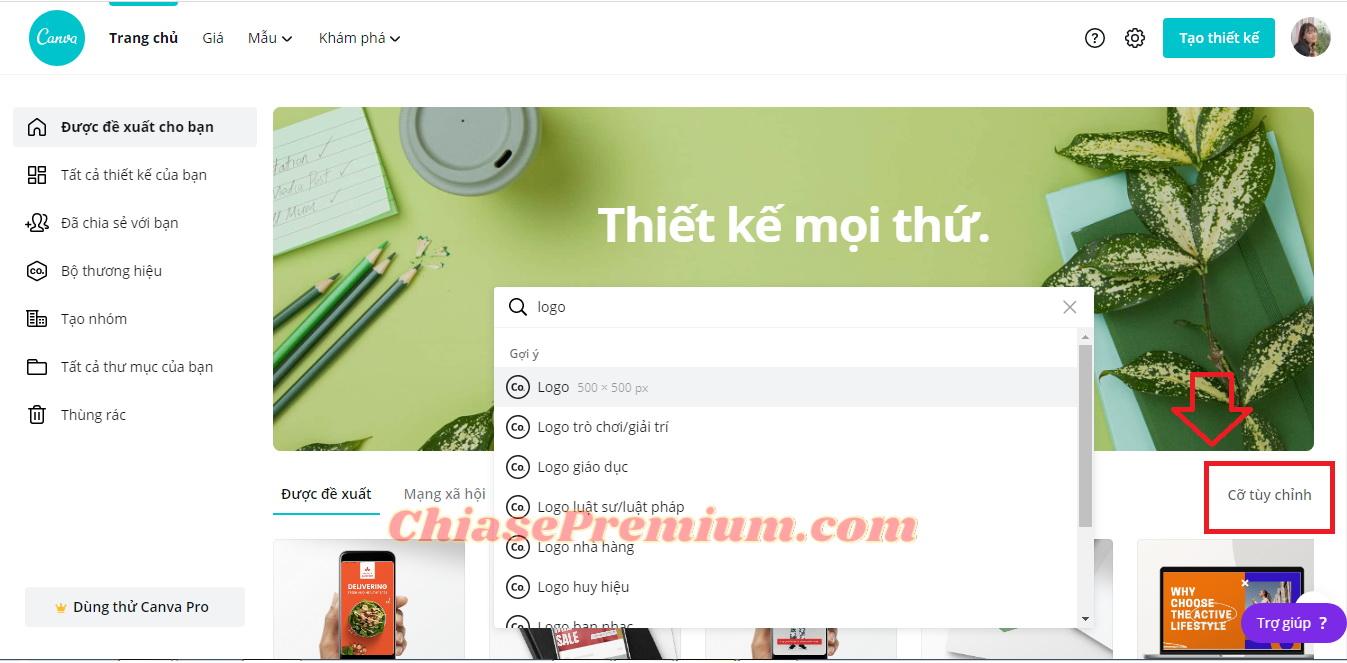
Bạn có thể thấy là hầu hết các logo đều có kích thước là 500 px x 500px, tuy nhiên nếu logo bạn có kích thước đặc biệt và muốn điều chỉnh thì có thể nhấp vào ô Cỡ tùy chỉnh, sẽ có một cửa sổ nhỏ thế này xuất hiện cho bạn điều chỉnh kích thước theo ý muốn:
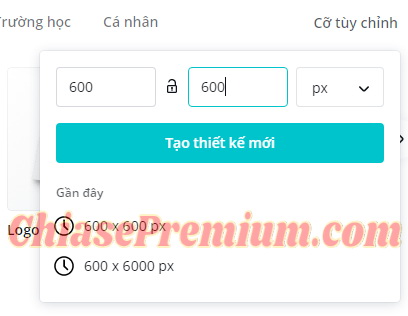
Sau khi nhấn tạo thiết kế, bạn sẽ được chuyển qua giao diện thiết kế như bên dưới:
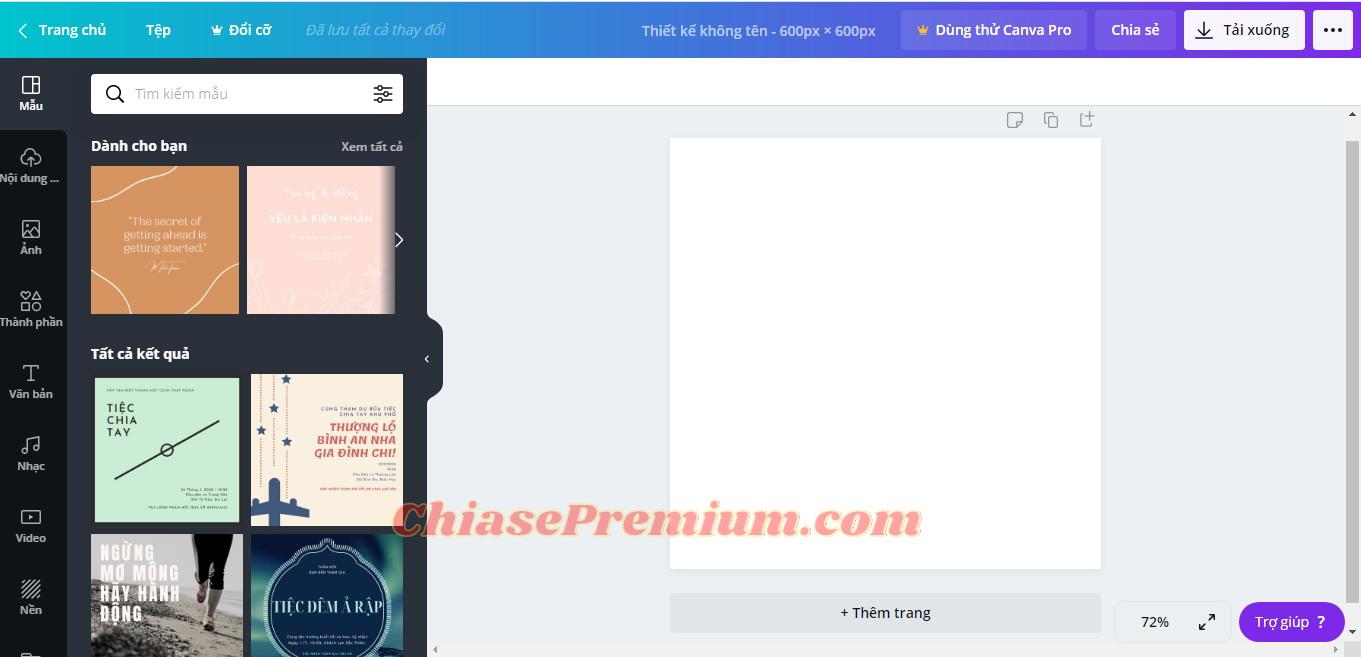
Được rồi, bây giờ chúng ta bắt tay vào thiết kế thôi!
Theo mình, chúng ta nên chọn màu background trước, như thế sẽ giúp ta định hình được các biểu tượng cũng như màu tên thương hiệu ở bước sau nhé. Để chọn màu background các bạn có thể nhấp vào ô thiết kế trắng, biểu tượng sẽ xuất hiện bên góc trái màn hình, bạn nhấp vào sẽ thấy được bảng màu tùy chỉnh như sau:

Bạn có thể chọn các màu mặc định hoặc thỏa sức sáng tạo với màu mới ở phần này.
Sau khi đã chọn màu nền xong, bạn nên bắt đầu thiết kế tên thương hiệu. Để làm điều này, bạn nhấp vào ô Văn bản trên thanh công cụ phía bên trái màn hình. Ở đây, Canva cung cấp cho bạn rất nhiều mẫu chữ đa dạng, bạn chỉ cần nhấn vào để chọn mẫu hoặc thêm mới và tự lựa chọn phông chữ cho mình.

hoặc lấy phông chữ mẫu

Để chỉnh sửa tiêu đề, bạn chỉ cần nhấp vào ô chữ muốn sửa. Tức thì trên màn hình sẽ xuất hiện thanh công cụ để bạn có thể điều chỉnh phông chữ, cỡ chữ, màu sắc hay các định dạng như in đậm, nghiêng, gạch chân, căn chữ,.. như ý muốn.

Sau khi phần tiêu đề đã xem như ổn thì bạn sẽ cần một biểu tượng phù hợp để làm cho logo sinh động thêm đúng không nào?
Để chọn biểu tượng bạn nhấp chuột vào ô Thành phần ở thanh công cụ màu đen bên trái. Sau đó để tìm kiếm biểu tượng ưng ý, bạn gõ trên thanh Search chủ đề của biểu tượng. Chẳng hạn như mình muốn tìm một biểu tượng liên quan đến công nghệ, mình sẽ gõ technology (công nghệ). Mình khuyến khích nên gõ tiếng anh để kết quả đa dạng hơn nhé!

Chỉ mất vài giây là bạn đã có hàng trăm biểu tượng để lựa chọn rồi đấy. Một lưu ý nhỏ đó là nếu bạn đang dùng bản miễn phí thì chỉ có thể chọn các biểu tượng có chữ miễn phí hiện lên khi nhấp vào thôi nhé. Đối với các hình ảnh mang hình vương miện thì chỉ có tài khoản Canva Pro mới sử dụng được thôi. Tuy nhiên thì bạn chẳng cần phải lo đâu vì kho biểu tượng miễn phí ở Canva cũng rất độc đáo và phong phú nhé.
Sau khi đã tìm được biểu tượng ưng ý, bạn nhấn chọn biểu tượng và điều chỉnh kích thước và vị trí cho phù hợp. Ngoài ra, bạn cũng có thể nhấp vào biểu tượng để thay đổi màu sắc cho phù hợp với background và tiêu đề nha.

Sau khi chỉnh sửa màu sắc và hình dáng của biểu tượng xong, logo của mình cơ bản đã hoàn thành.

Vậy là đã xong một logo khá là “xịn” đúng không nào?
Cách tạo một logo mới từ một mẫu logo có sẵn
Tiếp theo, mình sẽ chỉ các bạn cách mình thiết kế lại mẫu logo có sẵn nhé!
Nếu nhìn qua thanh công cụ dọc phía bên trái giao diện, bạn sẽ thấy ô “Mẫu” ở trên cùng, nhấp vào đây và gõ tìm kiếm logo + chủ đề mà bạn muốn. Kết quả ở dưới là sau khi mình gõ tìm kiếm logo công nghệ:

Khi nhấp chọn logo bạn ưng ý, kết quả sẽ hiện như sau:

Chọn “ Thêm làm trang mới” để không làm mất đi mẫu logo bạn vừa tạo nhé.
Sau khi mẫu logo bạn muốn đã hiển thị lên trang chỉnh sửa, bạn có thể lặp lại các thao tác như chỉnh màu background, chỉnh tiêu đề hay biểu tượng:

Với mẫu logo như phía trên, sau khi mình đổi màu background, chỉnh lại cỡ chữ và thay đổi tiêu đề thì có diện mạo mới như bên dưới:

Với cách này, chỉ mất vài phút, chúng ta đã có ngay một logo rất chi là “này nọ” rồi này! Sau khi đã thiết kế xong, bạn chỉ cần đặt tiêu đề (tên file) và tải về là có thể dùng ngay rồi.
Sau khi nhấn tải xuống, một ô cửa sổ sẽ hiện ra như sau:

Về loại tệp, mình nghĩ chất lượng PNG theo Canva gợi ý là có chất lượng ổn nhất, khi tải về và đăng lại trên các trang Facebook hoặc Instagram thì đều không bị vỡ và khá sắc nét. Tùy vào mục đích của bạn, bạn có thể lưu hình ảnh logo với các đuôi tệp khác như JPG, PDF,…
Về chọn trang, bạn có thể chọn cả hai logo chúng ta vừa tạo hoặc nhấn vào để chọn riêng từng cái như thế này:

Ta-daa, logo của bạn đã được lưu vào máy rồi nhé! Thật dễ dàng phải không nào?

Vậy là chỉ trong một thời gian ngắn, bạn đã tạo được những mẫu logo hợp ý mình mà chẳng cần tốn chi phí thuê người làm cũng như chẳng cần tải các phần mềm photoshop phức tạp. Logo bây giờ càng trở nên ý nghĩa khi không chỉ đại diện cho thương hiệu của bạn mà còn mang đậm dấu ấn cá nhân của chính người làm ra nó.
Mình mong rằng những chia sẻ trên sẽ thật hữu ích với những ai đam mê thiết kế nhưng lại khuyết thiếu một công cụ tuyệt vời. Đừng ngần ngại mà hãy trải nghiệm làm một nhà thiết kế với Canva.com ngay nhé!!!
- Share CrocoBlock key trọn đời Download Crocoblock Free
- Cung cấp tài khoản nghe nhạc đỉnh cao Tidal Hifi – chất lượng âm thanh Master cho anh em mê nhạc.
- Hướng dẫn lấy lại số điện thoại đã xóa trên sim – Fptshop.com.vn
- Chia sẻ trải nghiệm với 5 tiện ích mở rộng VPN dành cho trình duyệt tốt nhất 2020
- Xem tuổi Kỷ Mùi xây nhà năm 2022 có được không
- 4 cách sửa lỗi thẻ nhớ không format được đơn giản, thành công cao – Fptshop.com.vn
- Các bước tạo quảng cáo wifi marketing đơn giản nhất -ECRM
Bài viết cùng chủ đề:
-
6 Mẹo dân gian chữa rướn ở trẻ sơ sinh khi ngủ tự nhiên an toàn
-
Sao kê tài khoản ngân hàng ACB-những điều cần biết
-
Acer Iconia B1-723 – Chính hãng | Thegioididong.com
-
Cách khắc phục lỗi Voz không vào được bạn không nên bỏ qua
-
Tắt mở màn hình iPhone cực nhanh, không cần phím cứng – Fptshop.com.vn
-
[SỰ THẬT] Review bột cần tây mật ong Motree có tốt không?
-
Chèn nhạc trong Proshow Producer, thêm nhạc vào video
-
Cách rút gọn link Youtube
-
Hack Stick War Legacy Full Vàng Kim Cương Tiền ❤️ 2021
-
Cách chuyển font chữ Vni-Times sang Times New Roman
-
Du lịch Thái Lan nên đi tour hay đi tự túc? – BestPrice
-
Cách reset Wifi FPT, đặt lại modem wifi mạng FPT
-
Top 4 smartphone chạy chip Snapdragon 820 giá rẻ đáng mua – Tin công nghệ mới nhất – Đánh giá – Tư vấn thiết bị di động
-
9 cách tra số điện thoại của người khác nhanh chóng, đơn giản – Thegioididong.com
-
Top 30 bộ phim Hàn có rating cao nhất mọi thời đại – Chọn Thương Hiệu
-
Top 9 game về chiến tranh Việt Nam bạn nên trải nghiệm ngay















